Во время видео-общения могут возникнуть проблемы со звуком, после которых пользователь задаётся вопросом: Почему в скайпе меня не слышит собеседник?
Без голоса разговор невозможен, и теряется весь смысл использования программы.
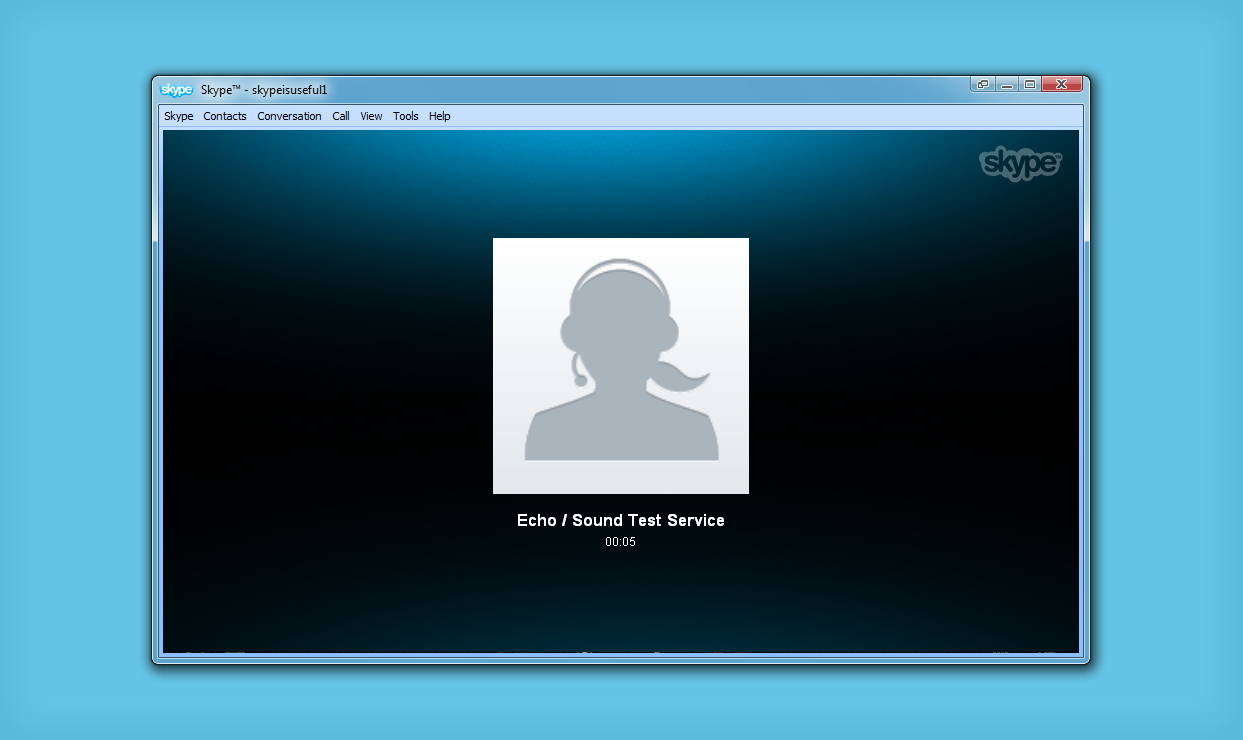
Содержание:
А, значит, проблема требует немедленного устранения – тем более что решается она в большинстве случаев несложно.
Первоочередные действия
В первую очередь при возникновении проблемы мне следует проверить, на самом ли деле проблема существует с этой стороны.
Для начала я убеждаюсь, что сам слышу звуки компьютера и своего голоса во время общения – в противном случае проблема явно с неправильными настройками микрофона и динамиков.
Для проверки требуется:
- Зайти в Skype;
- Открыть по очереди меню «Инструменты»/»Настройки» и «Настройки звука»;
- Напротив надписи «Микрофон» можно увидеть меню, где выбраны устройства, а у «Громкости» – индикатор, показывающий силу звука.
Если говорить в микрофон (встроенный для камеры и ноутбука или выносной, который может быть отдельным или вместе с наушниками), полоска должна окрашиваться зелёным. Чем громче голос, тем дальше должна окрашиваться полоска.
Но в том случае, если никаких изменений не происходит, я убеждаюсь, что проблема существует именно с моей стороны. Особенно это становится заметно, когда мы тоже не слышим собеседника.
А, значит, продолжаем разбираться дальше.
Также рекомендуем прочитать:
- Как убрать рекламу в Skype (Скайп): 3 простых способа
- Как изменить голос в Skype (скайпе) – 3 лучшие программы
- Skype: как установить, создать и управлять аккаунтом
Настройки Skype
Пока окно всё ещё открыто, следует:
- Проверить, разрешена ли для вашего микрофона автоматическая настройка (напротив соответствующего пункта должна стоять галочка);
- Выбрать правильное устройство, а не то, которое установлено по умолчанию (в выпадающем меню).
Микрофонов может быть несколько – иногда система автоматически выбирает неправильный вариант.
Выбрав нужное устройство, следует снова попробовать поговорить – но пока не с собеседником, а с тестовой программой – Echo123
Если на записи, которая проиграется Echo123 после окончания разговора, я плохо слышу свой голос или звука вообще нет, следует провести проверку других устройств из списка микрофонов.
По очереди выбирая их, проверяем каждое при помощи того же тестового звонка.
Если решение проблемы таким способом найти не удалось, она заключается не в Скайпе.
к содержанию ↑Проверка микрофона
Следующий шаг – проверка правильности подключения микрофона. На ноутбуке такой проблемы быть не может, так как в нём это устройство встроенное.
Но на компьютере внешнее устройство должно подключаться к соответствующему разъёму.
Обычно он находится сзади и имеет розовый или красный цвет – хотя могут быть и другие варианты окраски, а панель для подключения аудиоустройств на современных ПК часто располагается спереди.
У ноутбука, на котором для улучшения качества звука тоже можно подключить дополнительный микрофон, аналогичные разъёмы находятся сбоку.
Найдя нужные отверстия, следует убедиться, что микрофон подключен правильно. Для этого устройство должно полностью входить в разъём до характерного тихого щелчка.
Выполнив эти действия, ещё раз включите видео и убедитесь, есть ли звук теперь.
к содержанию ↑Настройки Windows
В том случае, если проблема до сих пор не решена, возникает новый вопрос – что делать дальше, если, казалось бы, программа настроена и работает, а микрофон подключен.
Однако осталась ещё проверить операционную систему, которая тоже часто бывает причиной исчезновения звука.
Если на вашем компьютере установлена ОС Windows XP или более поздние версии платформы от Microsoft, вопрос решается путём настройки аудиоустройств.
Windows XP
Для этой системы следует нажать на кнопку «Старт» и найти на ней сначала «Панель управления», а затем «Звуки и аудиоустройства».
Теперь выбирается Вкладка «Аудио» и проверяется микрофон.
Для начала следует выбрать нужный прибор, а затем проверить его громкость. Иногда галочка для микрофона может быть не установлена. В других случаях громкость находится на нуле.
Все эти проблемы нужно устранить и ещё раз попробовать провести разговор по Скайпу.
Windows 7, 8, 10
Для Виндоус современных версий решить вопрос, почему собеседнику не слышен голос, можно тем же способом. Отличия заключаются только в доступе к настройкам. Для него следует:
- Нажать кнопку «Пуск»
- Перейти на панель управления;
- Выбрать иконку «Звук»;
- Перейти на вкладку «Запись».
Теперь следует:
- Выбрать свойства микрофона (предварительно включив его, если устройство отключено);
- Убедиться в том, что устройство используется (вкладка «Общие»);
- Проверить громкость микрофона (Вкладка «Уровни»).
Значок динамика справа вообще отключает системные звуки микрофона. По какой-то причине он может быть нажат, и проблема решается повторным нажатием.
Несколько других интересных статей на эту тематику:
- Скайп не удалось установить соединение — 6 решений проблемы
- Как удалить переписку в Skype (скайпе) на компьютере, телефоне и планшете?
- Skype (скайп) онлайн без установки на компьютер. Как все время оставаться на связи?
Другие проблемы
Если ни одна из проблем не помогла, и пользователь по-прежнему может сказать:
«Мои звуки не слышны людям, с которыми я разговариваю», причина может заключаться в драйверах компьютера или даже в аппаратных неполадках.
В первом случае требуется обновить управляющие программы, во втором – обратиться в сервис.
Почему меня не слышат в Skype? как исправить?
В Cкайпе меня не слышит собеседник — Решение проблемы

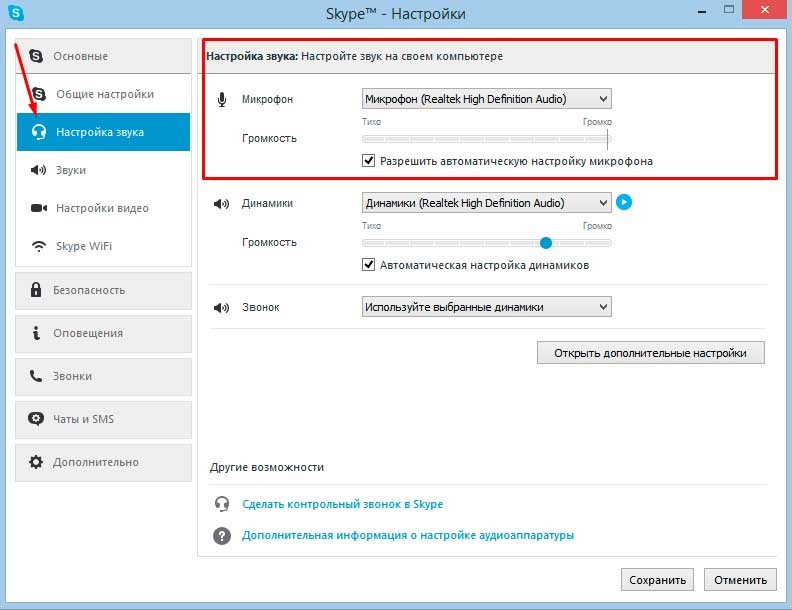
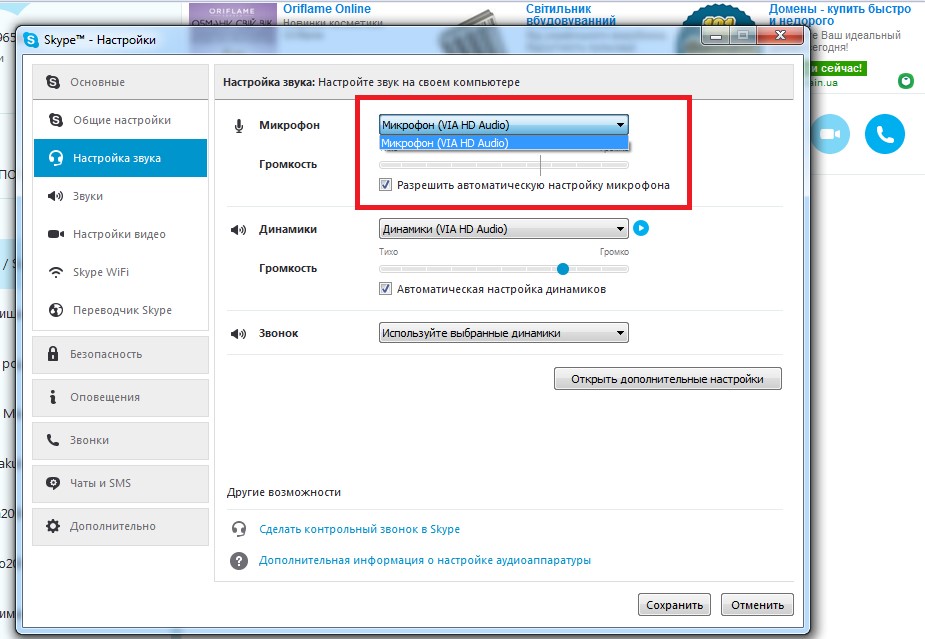
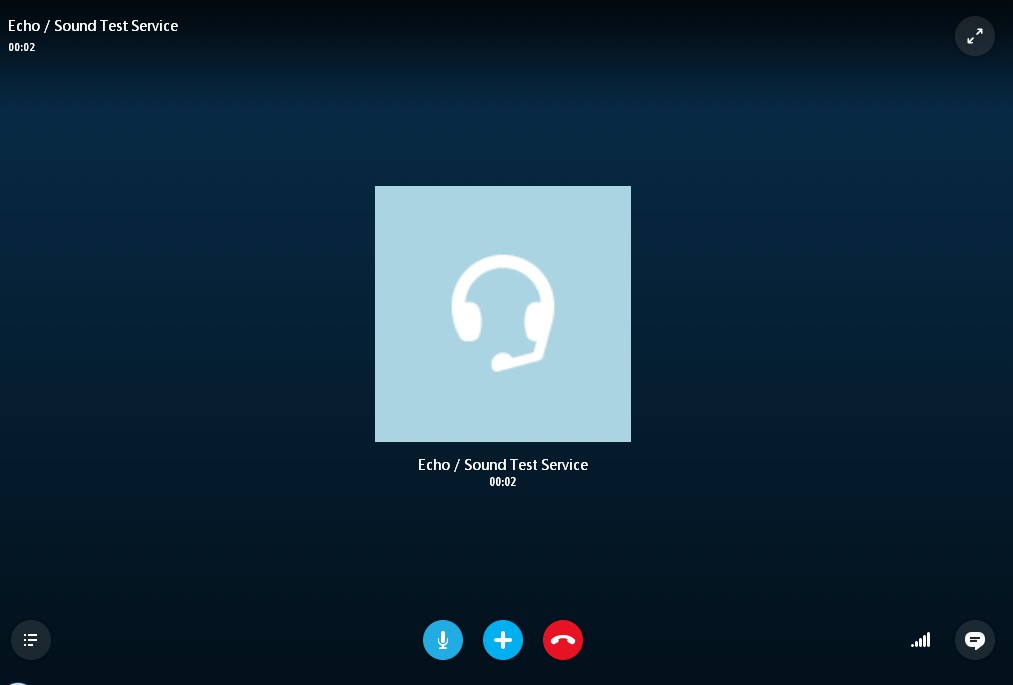

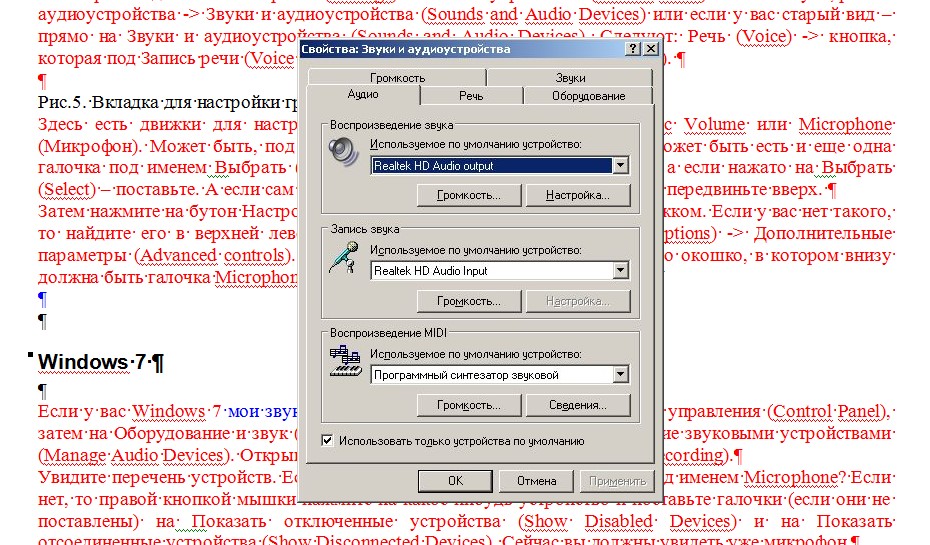
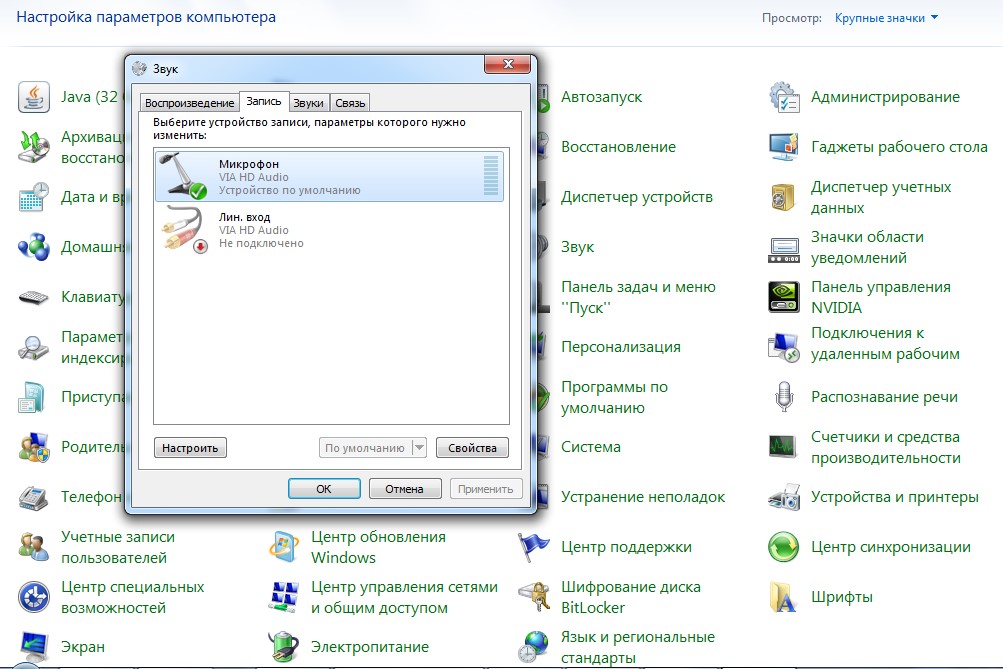
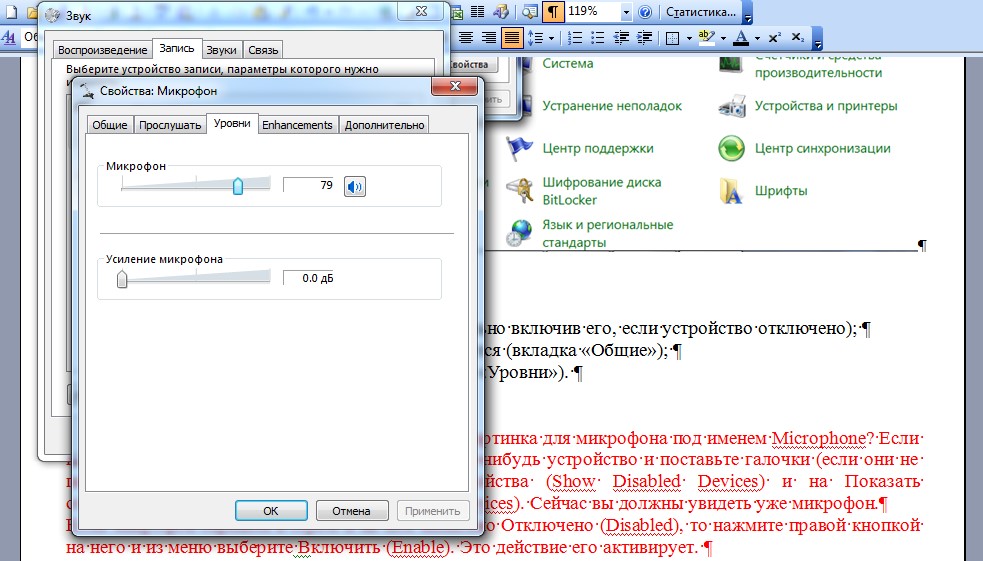




![Контроллер универсальной последовательной шины USB не инсталлируется — [Решение проблемы]](https://geek-nose.com/wp-content/uploads/thumbs_dir/1-12-1sqre9fk77q2q535vvys0b8pstg1hon898u4v6d503pg.jpg)


Добавить комментарий